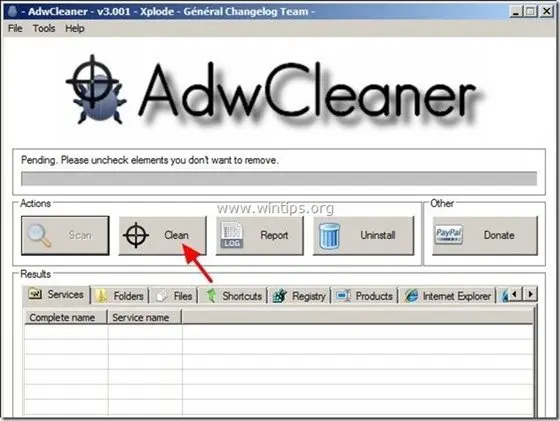«Панель инструментов браузера Amazon» (от «Amazon.com») был, вероятно, установлен на вашем компьютере, когда вы загрузили и установили на нем другое бесплатное программное обеспечение, и после установки ваша домашняя страница была изменена на домашнюю страницу Amazon Websearch («amazon.com/websearch»), а настройки вашего браузера были заменены поиском Amazon настройки.
Технически "Панель браузера Amazon”Является угонщиком браузера, потому что он изменяет настройки поиска, чтобы выполнять переадресацию при просмотре и отображать рекламу от неизвестных издателей.
Вы должны быть осторожны при установке бесплатного программного обеспечения на свой компьютер, чтобы случайно не установить дополнительное нежелательное программное обеспечение или панели инструментов.
Если вы хотите полностью удалить Домашняя страница Amazon, панель браузера Amazon и настройки поиска Amazon, со своего компьютера выполните следующие действия:
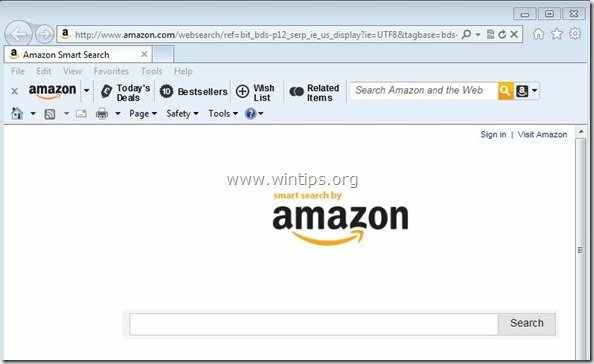
Как удалить Панель браузера Amazon и настройки браузера Amazon fна вашем компьютере:
Шаг 1. Удалить "Амазонка»С панели управления Windows.
1. Для этого перейдите по ссылке:
- Windows 8/7 / Vista: Пуск> Панель управления.
- Windows XP: Начинать > Настройки > Панель управления

2. Дважды щелкните, чтобы открыть
- Добавить или удалить программы если у вас Windows XP
- Программы и особенности если у вас Windows 8, 7 или Vista.
![add-remove-programs_thumb1_thumb_thumb [1] add-remove-programs_thumb1_thumb_thumb [1]](/f/d712eeb2110f9f7c81db27d5370ac414.jpg)
3. В списке программ найдите и Удалить (Удалить) следующие приложения:
- Панель браузера Amazon (Амазонка)
- Настройки браузера Amazon (Амазонка)
.
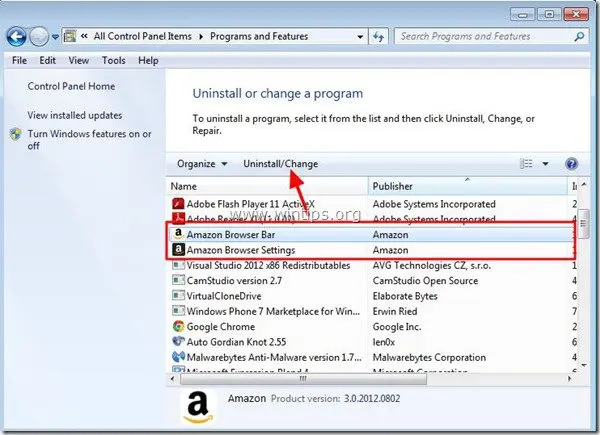
Шаг 2: Очистите оставшееся рекламное ПО с помощью «AdwCleaner».
1. Скачайте и сохраните "AdwCleaner»На рабочий стол.
![скачать-adwcleaner-home_thumb1_thum [2] скачать-adwcleaner-home_thumb1_thum [2]](/f/31dfc36315278340022650f1ae95d97a.jpg)
2. Закройте все открытые программы и Двойной щелчок открыть "AdwCleaner" со своего рабочего стола.
3. Нажмите "Сканировать”.
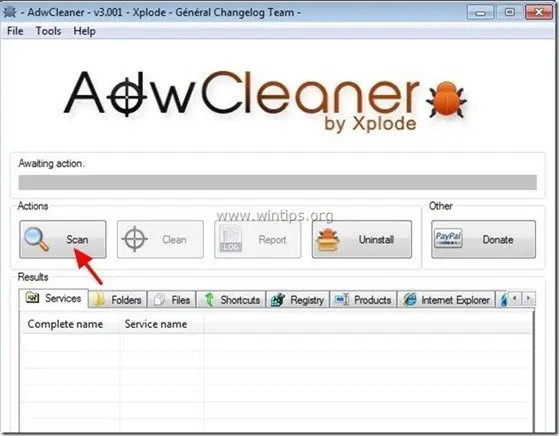
4. Когда сканирование завершится, нажмите "Чистый», Чтобы удалить все нежелательные вредоносные записи.
4. Нажмите "В ПОРЯДКЕ" в "AdwCleaner - Информация » и нажмите "В ПОРЯДКЕ" снова перезагрузить компьютер.

5. Когда ваш компьютер перезагружается, Закрыть "AdwCleaner "информация (readme) и переходите к следующему шагу.
Шаг 3. Вручную удалите все файлы / папки Amazon.
1. Откройте проводник Windows и перейдите к «C: \ Program Files" папка. Удалите все папки, перечисленные ниже:
- Амазонка
- Панель браузера Amazon
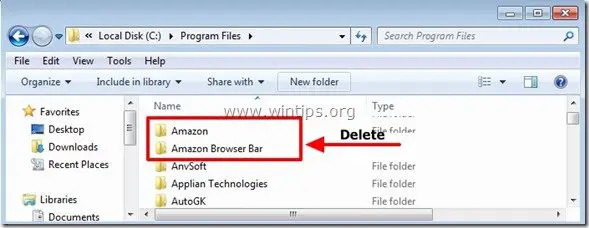
2. Начать сначала свой компьютер и продолжайте Шаг 3.
Шаг 4. Убедитесь, что в вашем интернет-браузере больше нет панели инструментов браузера Amazon и настроек поиска Amazon.
Обычно после выполнения предыдущих шагов ваш браузер чист. Если вы хотите убедиться, что ваш браузер полностью очищен от настроек поиска Amazon, выберите свой браузер из списка ниже и следуйте подробным инструкциям.
Internet Explorer, Гугл Хром, Mozilla Firefox
Internet Explorer
Как удалить панель инструментов Amazon Search и Amazon из Internet Explorer.
1. В главном меню Internet Explorer нажмите: "Инструменты "  и выберите "настройки интернета".
и выберите "настройки интернета".
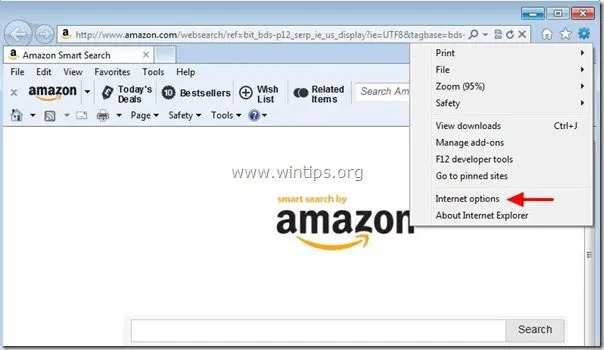
2. В "ОбщийВкладка, Удалить нежелательная домашняя страница " http://www.amazon.com/websearch/" от "Домашняя страница" коробка & тип ваша предпочтительная домашняя страница (например, www.google.com)
![изменить-internet-explorer-homepage_th [2] изменить-internet-explorer-homepage_th [2]](/f/cdb53248bc3c5c53f2dc50592b75fa22.jpg)
3. В "Поиск», Нажмите«Настройки" в Поиск раздел. *
Уведомление*: Если вы хотите изменить настройки поиска в Internet Explorer, находясь в главном окне Internet Explorer, просто нажмите кнопку «Механизм" значок  (в правом верхнем углу) и выберите «Управление дополнениями” .
(в правом верхнем углу) и выберите «Управление дополнениями” .
![изменить-поиск-настройки-в-Интернете-е [1] изменить-поиск-настройки-в-Интернете-е [1]](/f/c8f4a0660ce9481645d0651f80048414.jpg)
4. На "Провайдеры поиска"варианты, выберите и"Установить по умолчанию"поисковая система, отличная от нежелательной поисковой системы"Амазонка”.
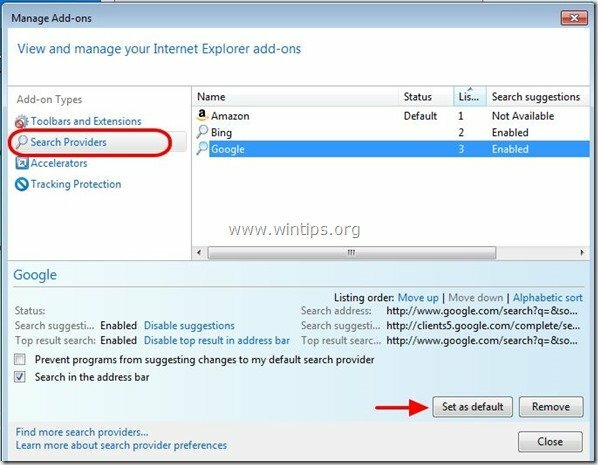
5. Затем выберите нежелательную поисковую систему «Амазонка » и нажмите Удалять.
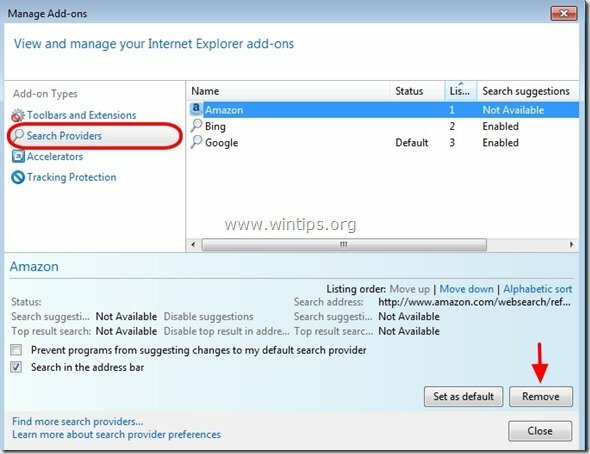
6. Выберите «Панели инструментов и расширения». на левой панели, а затем выберите ненужный Сервисы Amazon (“Панель браузера Amazon” & “Класс AlxHelper”) И нажмите"Запрещать"
![удалить панель браузера Amazon [3] удалить панель браузера Amazon [3]](/f/6772f2e989db4f96570f702154d8027b.jpg)
7. Закройте все окна Internet Explorer и перезапустите браузер.
8. Перейти к Шаг 5.
Гугл Хром
Как удалить Домашняя страница Amazon, поиск Amazon и панель инструментов Amazon из Google Chrome.
1. Откройте Google Chrome и перейдите в меню Chrome.  и выберите "Настройки".
и выберите "Настройки".
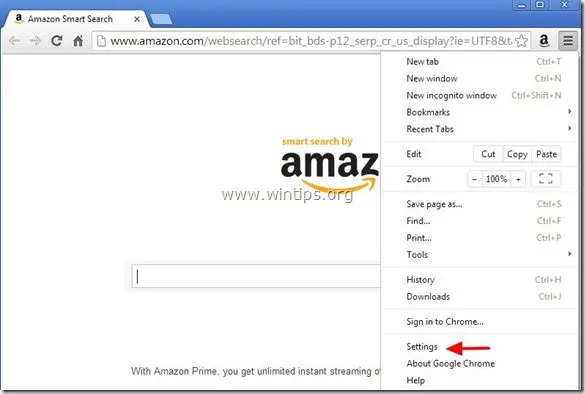
2. На "ЗапускатьРаздел, выберите «Набор страниц“.
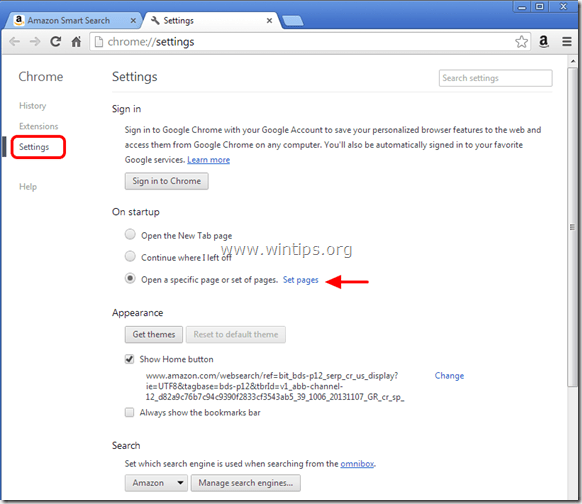
3.Удалить нежелательная веб-страница "http://www.amazon.com/websearch/ "со стартовых страниц, нажав кнопку"Икс"символ справа.
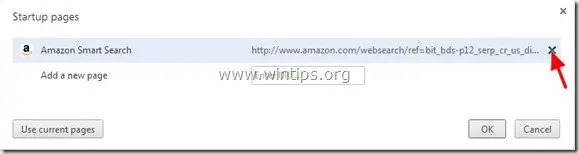
4.Установите предпочтительную стартовую страницу (например. http://www.google.com) и нажмите "В ПОРЯДКЕ".

5. Под "Появление»Установите флажок, чтобы включить«Показать кнопку Home"Вариант" и выберите "Изменять”.
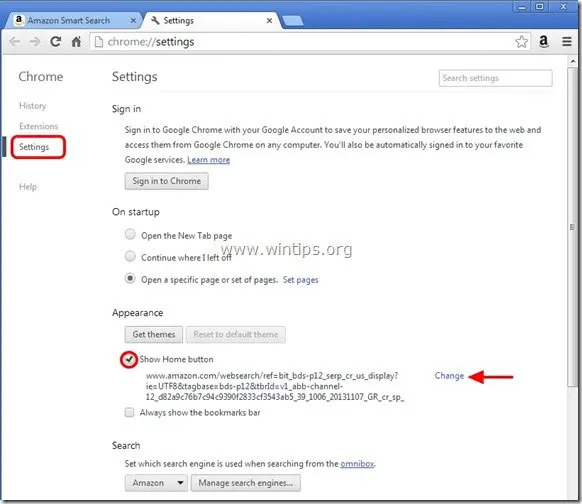
6.Удалить нежелательная веб-страница "http://www.amazon.com/websearch/ »Запись из«Открыть эту страницу" коробка.
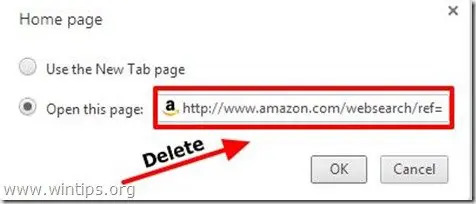
7.Тип (если хочешь) вы предпочитаете веб-страницу открываться, когда вы нажимаете кнопку «Домашняя страницаКнопка (например, www.google.com) или оставьте это поле пустым и нажмите "В ПОРЯДКЕ”.

5. Перейти к "Поиск"раздел и выберите"Управление поисковыми движками".
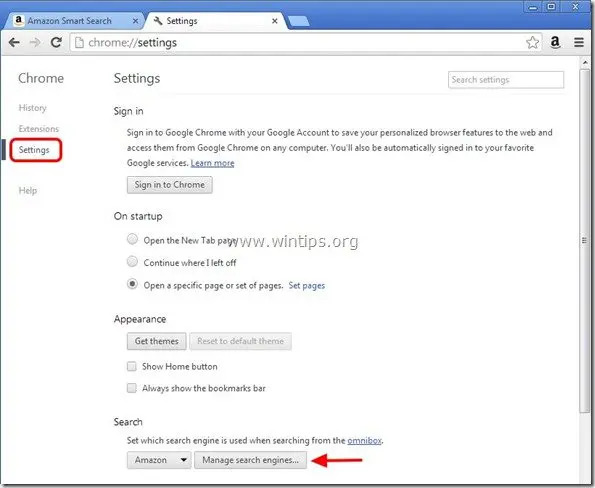
6.Выберите предпочтительную поисковую систему по умолчанию (например, поиск в Google) и нажмите "Использовать по умолчанию".
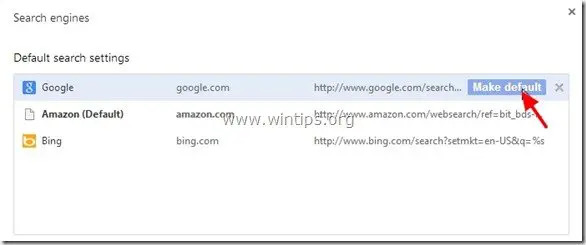
7. Затем выберите нежелательную поисковую систему «Амазонка" и убери это нажав кнопку "Икс"символ справа.
Выбирать "Сделанный" закрывать "Поисковые системы" окно.
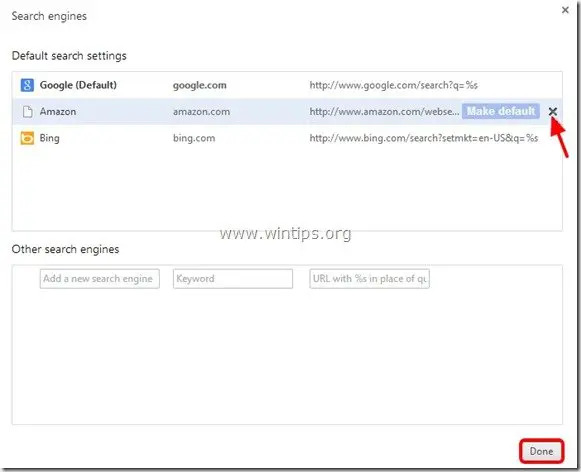
8. Выбирать "Расширения" слева.
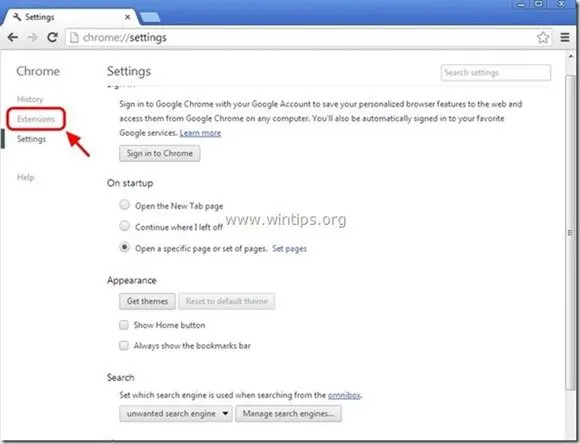
9. Удалите ненужный «Amazon For Chrome” расширение отсюда, нажав кнопку «значок корзины" Направо.
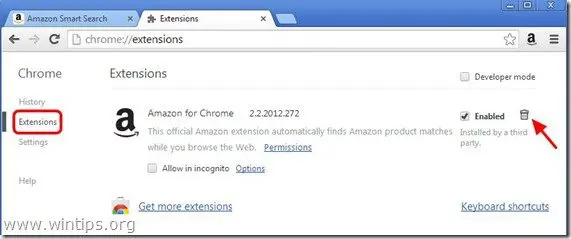
10. Закройте все окна Google Chrome и перезапустите браузер.
11. пroceed к Шаг 5.
Mozilla Firefox
Как Удалить Домашняя страница Amazon, поиск Amazon и панель инструментов Amazon из Mozilla Firefox.
1. Нажмите на "Fire Fox" нажмите кнопку меню в верхнем левом углу окна Firefox и перейдите к «Опции”.
![удалить-амазонка-браузер-бар-Firefox [3] удалить-амазонка-браузер-бар-Firefox [3]](/f/ff98ab58b4520f20d841437be15a7b7c.jpg)
2. В "ОбщийВкладка, Удалить нежелательная домашняя страница: "http://www.amazon.com/websearch" страница от "Домашняя страница"И введите предпочтительную домашнюю страницу (например, http://www.google.com).
Нажмите "В ПОРЯДКЕПо окончании.
![firefox-general-options-homepage_thu [2] firefox-general-options-homepage_thu [2]](/f/9931a1adc7c4816649226f58e21b07f2.jpg)
3. В меню Firefox выберите «Инструменты” > “Управление дополнениями”.
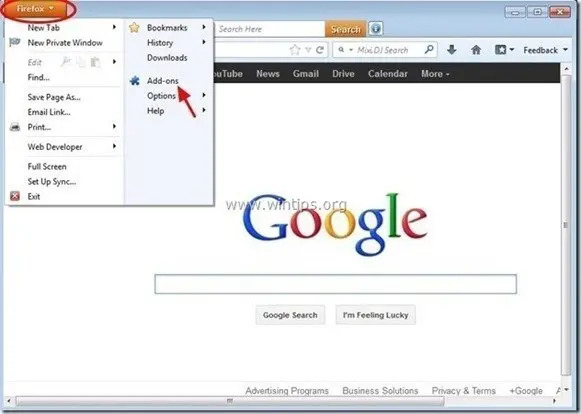
4. Выбирать «Расширения» слева, а затем "Запрещать"Нежелательный"Панель браузера Amazon" расширение.
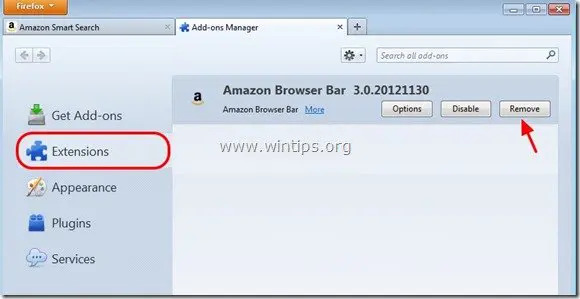
5.Закройте все Firefox windows и перезапустите браузер.
6. Перейти к следующий шаг.
Шаг 5. Чистый ваш компьютер от оставшегося вредоносные угрозы.
Скачать и установить одна из самых надежных БЕСПЛАТНЫХ программ защиты от вредоносных программ на сегодняшний день, которая очищает ваш компьютер от оставшихся вредоносных угроз. Если вы хотите постоянно защищаться от существующих и будущих вредоносных программ, мы рекомендуем вам установить Malwarebytes Anti-Malware PRO:
Защита от Malwarebytes ™
Удаляет шпионское, рекламное и вредоносное ПО.
Начните бесплатную загрузку прямо сейчас!
* Если вы не знаете, как установить и использовать "MalwareBytes Anti-Malware«, Прочтите эти инструкции.
Совет: Чтобы ваш компьютер был чистым и безопасным, выполнить полное сканирование Malwarebytes Anti-Malware в безопасном режиме Windows.*
* Чтобы перейти в безопасный режим Windows, нажмите кнопку «F8»Во время загрузки компьютера до появления логотипа Windows. Когда "Меню дополнительных параметров Windows"Появится на экране, используйте клавиши со стрелками на клавиатуре, чтобы перейти к Безопасный режим вариант, а затем нажмите "ВХОДИТЬ“.
Шаг 6. Удалите ненужные файлы и записи.
Использовать "CCleaner»И перейдите к чистый ваша система из временного Интернет-файлы и неверные записи в реестре. *
*Если вы не знаете, как установить и использовать «CCleaner», прочтите эти инструкции.